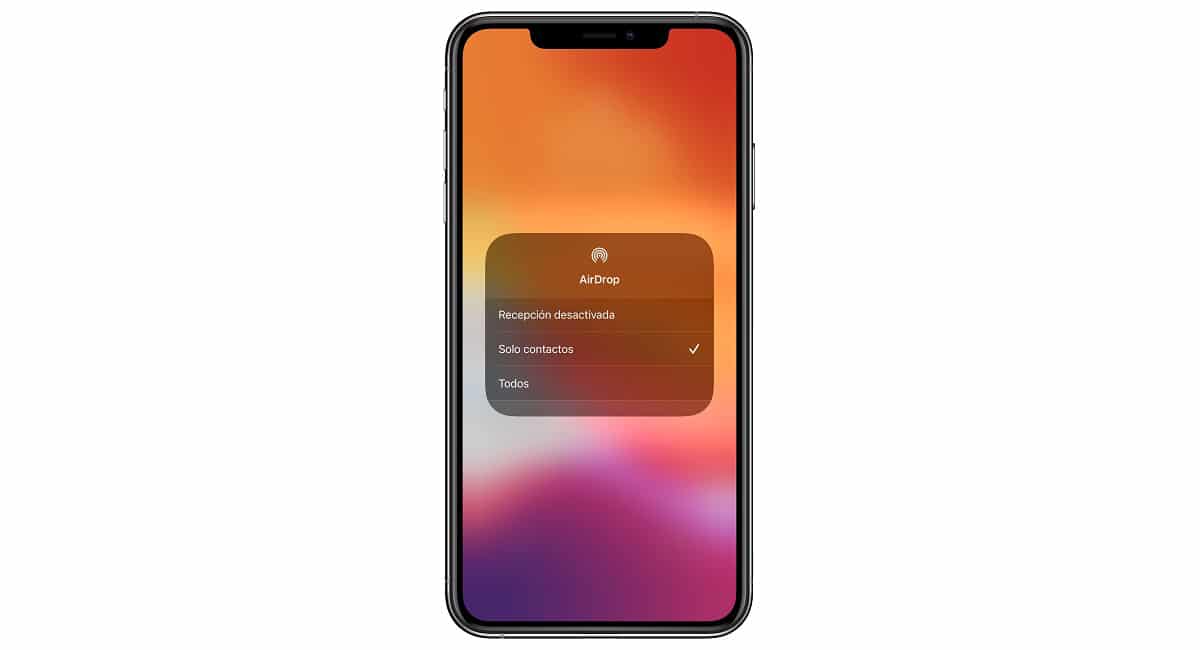
एयरड्रॉप ए है Apple मालिकाना सेवा iOS और MacOS दोनों पर उपलब्ध है जो आपको संगत iPhone और मैक के बीच फ़ाइलों को जल्दी और आराम से स्थानांतरित करने की अनुमति देता है। यह कार्यक्षमता 2011 में iOS और macOS दोनों के लिए आई थी, लेकिन यह एंड्रॉइड पर भी उपलब्ध है, हालांकि, तार्किक रूप से, किसी अन्य नाम के तहत।
Android के लिए Google का विकल्प था एंड्रॉयड बीम, एक संचार प्रोटोकॉल, 2011 में एंड्रॉइड आइस क्रीम के साथ भी लॉन्च किया गया था, जिससे एनएफसी चिप के माध्यम से किसी भी प्रकार की फाइलों को अन्य उपकरणों के साथ साझा करना संभव हो गया। हालांकि, Google ने नए, तेज, अधिक विश्वसनीय और अधिक सुरक्षित विकल्पों पर ध्यान केंद्रित करने के लिए अपने विकास को छोड़ दिया।

कई उपयोगकर्ता ऐसे हैं जो केवल बैंक खातों की जांच करने, सामाजिक नेटवर्क तक पहुंचने, फ़ोटो और वीडियो लेने, ईमेल भेजने के लिए एक स्मार्टफोन का उपयोग करते हैं ... हालांकि, अभी भी अभी भी एक कंप्यूटर की जरूरत है कुछ कार्यों जैसे बैकअप कॉपी बनाने, वीडियो और / या तस्वीरों को संपादित करने के लिए ...
यदि आप उन उपयोगकर्ताओं में से हैं जो अभी भी कंप्यूटर का उपयोग करते हैं, या तो छिटपुट रूप से या नियमित रूप से, तो हम आपको दिखाएंगे Android पर सबसे अच्छा फ़ाइल साझाकरण ऐप्स.
आस-पास के साथ साझा करें
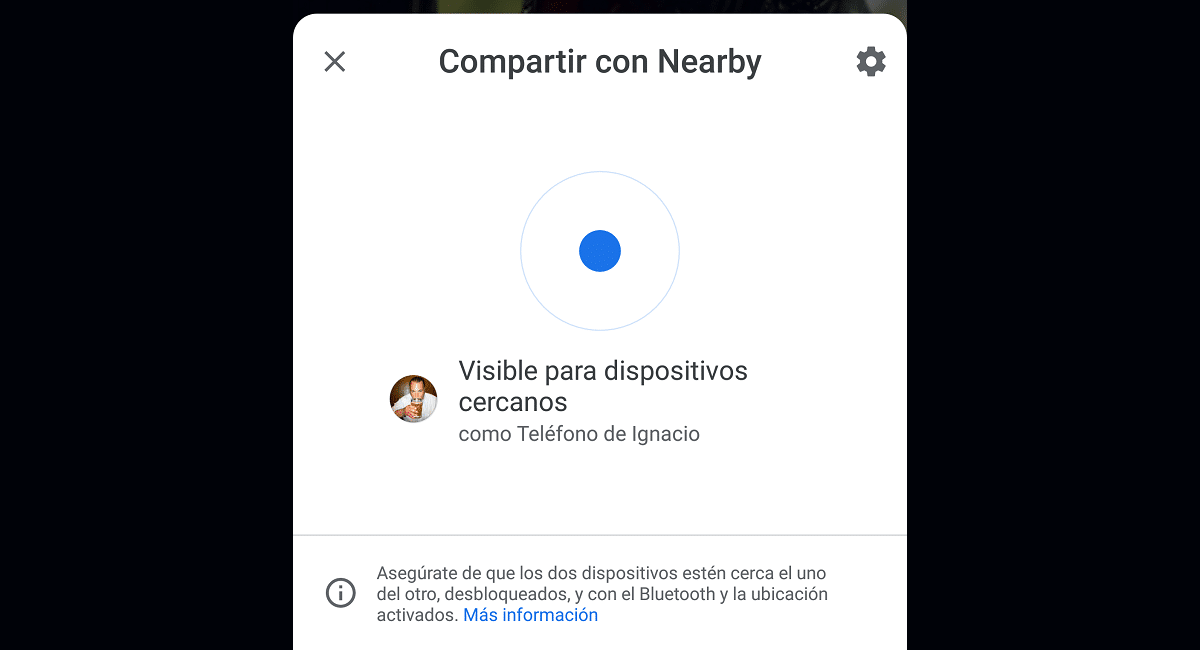
जैसा कि मैंने ऊपर उल्लेख किया है, Google ने अधिक कुशल और सुरक्षित फ़ाइल संचार प्रोटोकॉल पर ध्यान केंद्रित करने के लिए एंड्रॉइड बीम को छोड़ दिया: लगभग साझाकरण। एंड्रॉइड बीम के विपरीत, जो डिवाइस के एनएफसी चिप का उपयोग करता है, नियर शेयरिंग डिवाइस के ब्लूटूथ कनेक्शन और वाई-फाई दोनों का उपयोग करता है।
इस प्रकार, मैच के लिए कोई ज़रूरत नहीं है दोनों डिवाइस एनएफसी चिप का उपयोग करने की तुलना में बहुत अधिक गति की पेशकश के अलावा फ़ाइलों को साझा करने में सक्षम हैं।
एंड्रॉइड बीम के विपरीत, उपयोगकर्ता को इस फ़ंक्शन का उपयोग करने में सक्षम होने के लिए किसी भी पैरामीटर को कॉन्फ़िगर करने की आवश्यकता नहीं है। मूल रूप से निकटवर्ती शेयरिंग निष्क्रिय हैइस तरह हम इस बात से बचते हैं कि हमें लगातार किसी से फ़ाइल ट्रांसमिशन अनुरोध प्राप्त हो रहे हैं।
आस-पास के शेयर को कैसे सक्रिय करें
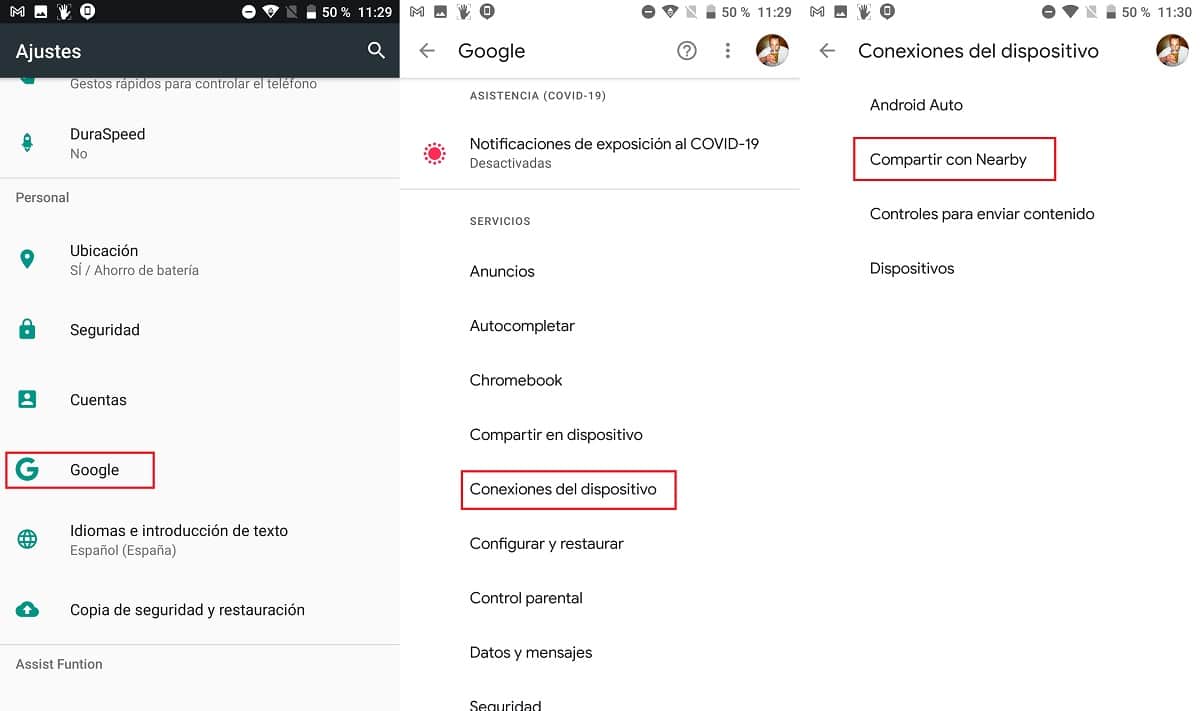
मूल रूप से, नियरबी के साथ शेयर सभी स्मार्टफोन पर मूल रूप से निष्क्रिय है, हमें उन लोगों से लगातार सूचनाएं प्राप्त करने से रोकता है जो हमें एक फ़ाइल भेजना चाहते हैं।
इस फ़ंक्शन को सक्रिय करने के लिए, हमें नीचे दिए गए चरणों को पूरा करना होगा:
- हम पहुँचते हैं सेटिंग्स हमारे डिवाइस के।
- हम मेनू पर जाते हैं गूगल.
- मेनू के अंदर गूगल पर क्लिक करें डिवाइस कनेक्शन
- अंत में, हम पर क्लिक करते हैं आस-पास के साथ साझा करें.
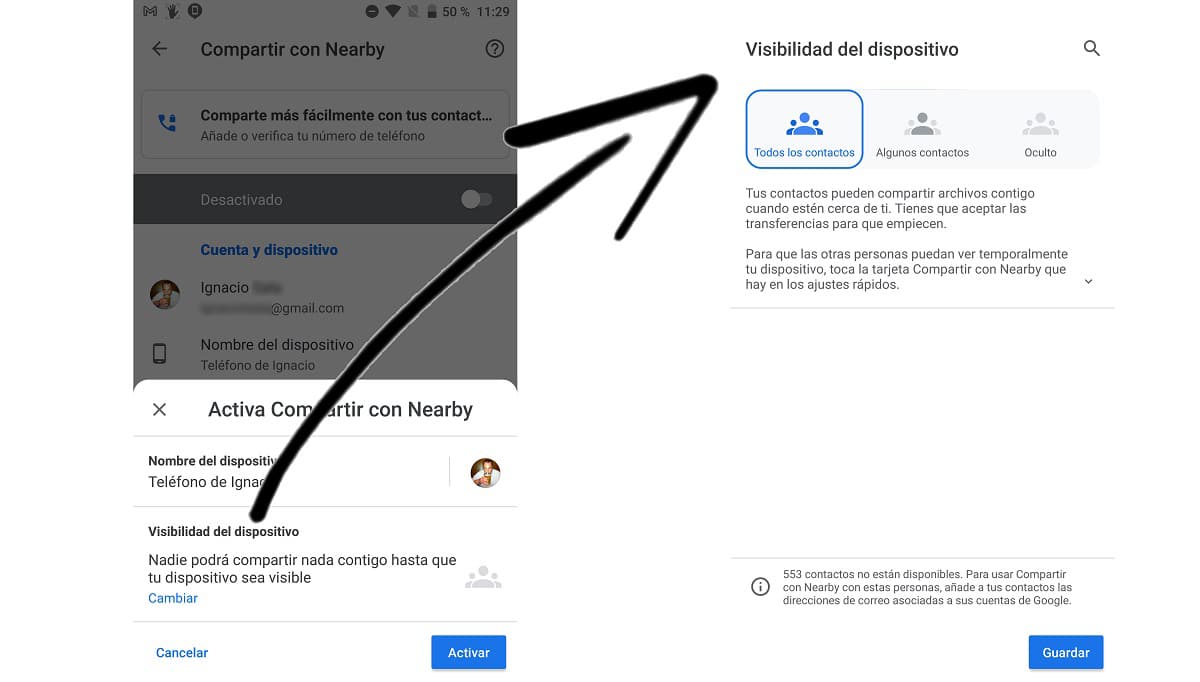
नीचे हमें आमंत्रित किया गया है आइए अपने स्मार्टफोन में एक नाम दर्ज करें ताकि जो लोग हमें फाइलें भेजना चाहते हैं, वे इसे आसानी से पहचान सकें। डिफ़ॉल्ट रूप से, "व्यक्ति का फोन नाम" प्रदर्शित होता है।
अंतिम चरण हमें करना चाहिए हमारे उपकरण की दृश्यता निर्धारित करें। यही है, जिसे हम चाहते हैं कि हमारे टर्मिनल की उपलब्धता दिखाई जाए।
मूल कॉन्फ़िगरेशन सेट किया गया है ताकि केवल हमारे संपर्क हमें देख सकें, लेकिन हम कर सकते हैं दृश्यता बदलें कुछ संपर्क या हमारा उपकरण सक्रिय और छिपे हुए फ़ंक्शन के साथ रहता है ताकि कोई हमें देख न सके।
Share with Nearby के साथ फाइल कैसे भेजें
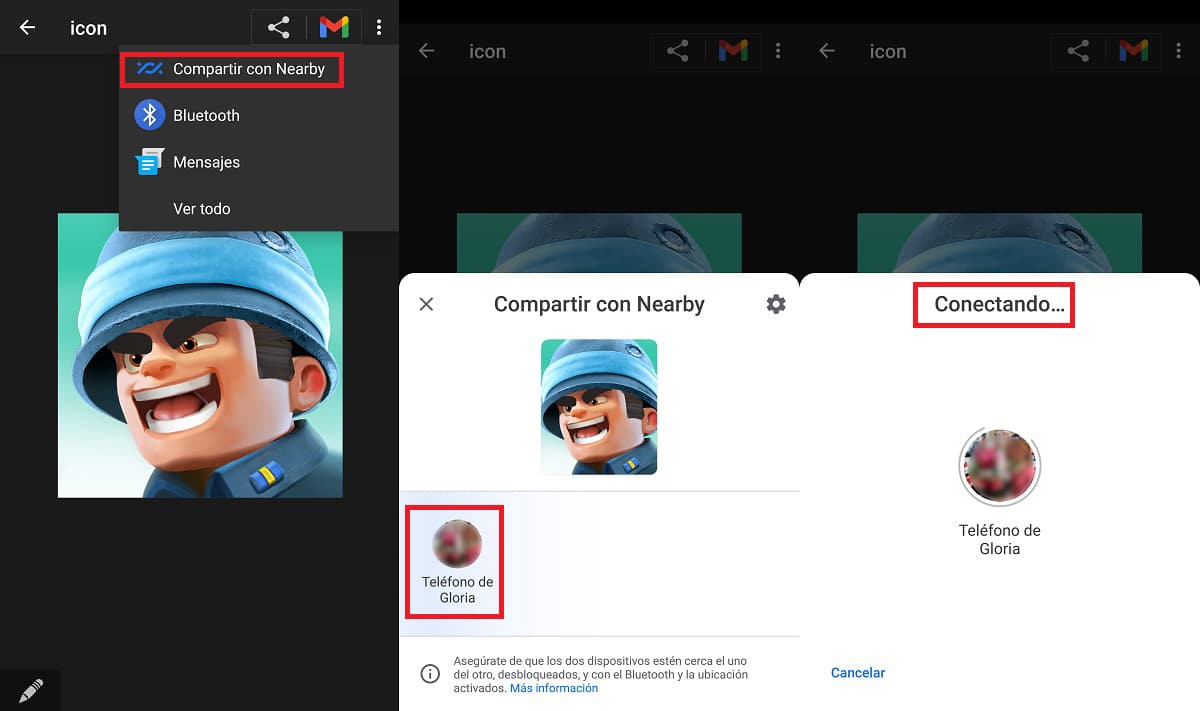
शेयर के माध्यम से पास के साथ किसी भी प्रकार की फ़ाइल भेजना नीचे दिए गए चरणों का पालन करके बहुत सरल है:
- सबसे पहले, हम छवि और वीडियो गैलरी के लिए तैयार नहीं हैं। इस उदाहरण में, चलो एक छवि साझा करें अन्य उपकरणों के साथ)।
- एक बार जब हम उस छवि में होते हैं, जिसे हम निकटवर्ती फ़ंक्शन का उपयोग करके अन्य उपकरणों को भेजना चाहते हैं, शेयर बटन पर क्लिक करें।
- दिखाए गए विभिन्न विकल्पों में से हम चुनते हैं आस-पास के साथ साझा करें। यदि यह नहीं दिखाया गया है, तो सभी उपलब्ध विकल्पों को प्रदर्शित करने के लिए मोर पर क्लिक करें।
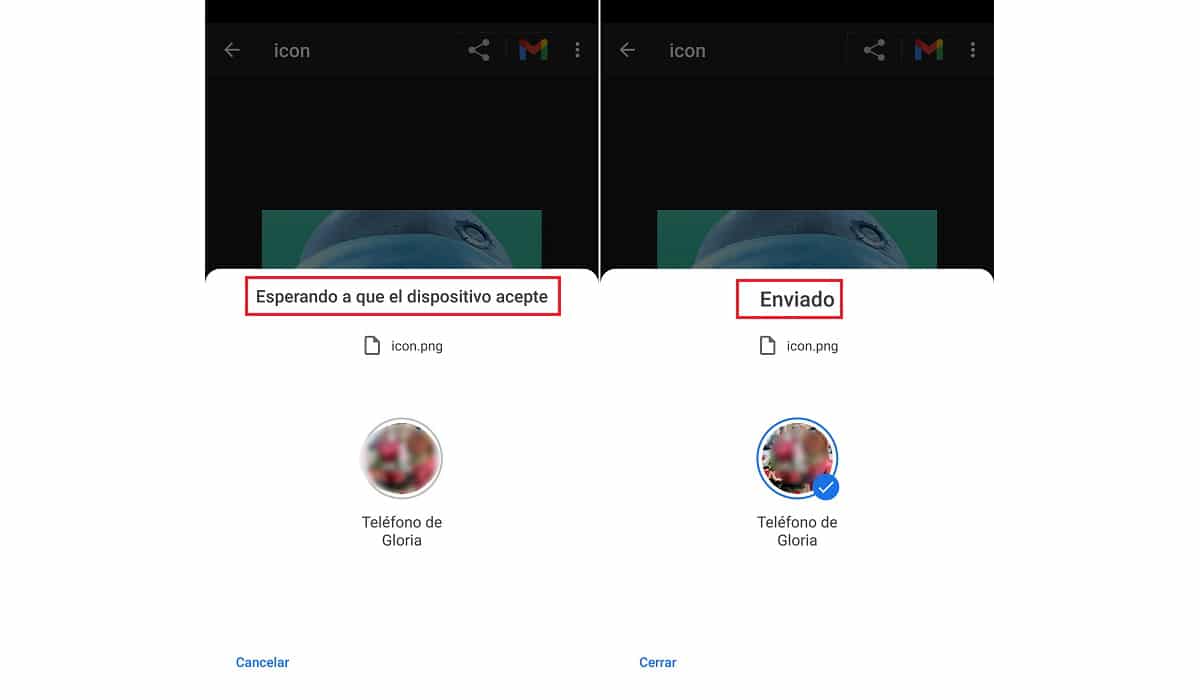
- अगला, हमारे आसपास दिखाई देने वाले सभी दृश्य संपर्क प्रदर्शित किए जाएंगे। छवि भेजने के लिए, हमें बस प्राप्तकर्ता पर क्लिक करें.
- प्राप्तकर्ता को एक रसीद प्राप्त होगी जो उन्हें फ़ाइल की रसीद स्वीकार करने के लिए आमंत्रित करेगी। इसे स्वीकार करने से, छवि भेजना शुरू हो जाएगा और इसे डिवाइस की गैलरी में संग्रहीत किया जाएगा।
सैमसंग क्विक शेयर

सैमसंग अपने उपयोगकर्ताओं को एक मूल विकल्प भी प्रदान करता है जो आपको विभिन्न उपकरणों के बीच फाइल भेजने की अनुमति देता है, एक फ़ंक्शन जिसे त्वरित शेयर डब किया जाता है। Google द्वारा AirDrop और निकटवर्ती के विपरीत, त्वरित शेयर (केवल सैमसंग स्मार्टफ़ोन और टैबलेट पर उपलब्ध) अधिक बहुमुखी है, क्योंकि यह अनुमति देता है एक साथ कई लोगों के साथ एक फ़ाइल साझा करें और साझा करने के लिए फ़ाइल की अधिकतम सीमा 1 जीबी है।
इसके अलावा, यह भी हमें अनुमति देता है एक सैमसंग स्मार्टफोन और एक पीसी के बीच सामग्री स्थानांतरण, वही कार्यक्षमता जो Apple हमें AirDrop के साथ प्रदान करता है लेकिन इसके पारिस्थितिकी तंत्र तक सीमित है। क्विक शेयर डिवाइस के ब्लूटूथ कनेक्शन और वाई-फाई कनेक्शन दोनों का उपयोग करता है, बाद वाले को बड़ी फ़ाइलों को भेजने के लिए उपयोग किया जाता है।
त्वरित शेयर को कैसे सक्रिय करें
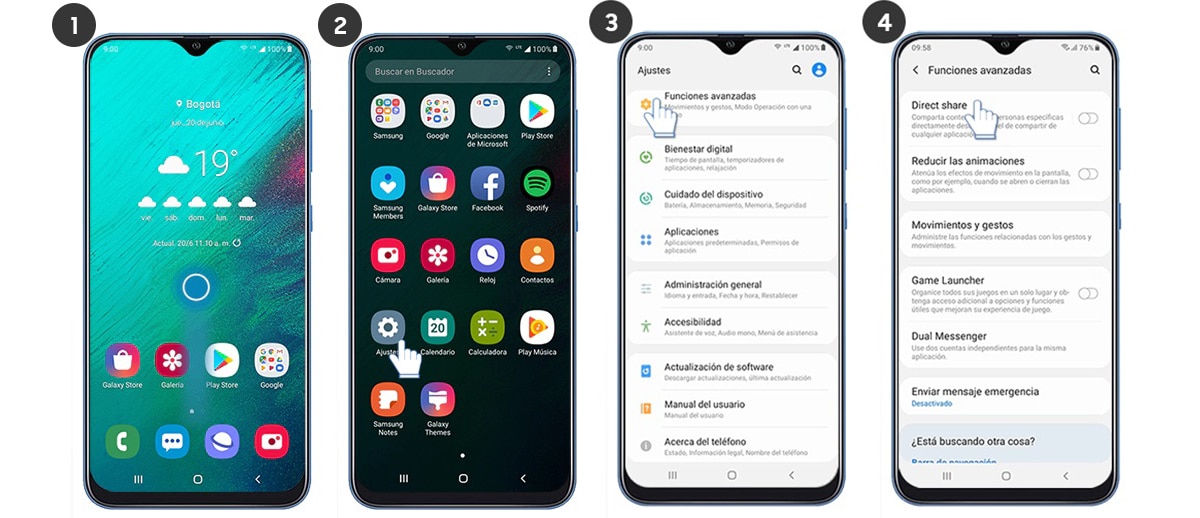
- हम के मेनू में जाते हैं सेटिंग्स हमारे टर्मिनल से।
- अगला, पर क्लिक करें उन्नत सुविधाओं।
- उन्नत कार्यों के भीतर, हम स्विच को सक्रिय करते हैं सीधा हिस्सा।
अगला, हमें किन लोगों के साथ स्थापित होना चाहिए हम साझा करना चाहते हैं इस फ़ंक्शन की सामग्री और दृश्यता जो हमारे आसपास हैं टर्मिनलों के साथ।
सैमसंग क्विक शेयर के साथ फाइल कैसे साझा करें
एक बार जब हमने पिछले अनुभाग में विस्तृत चरणों का पालन करते हुए क्विक शेयर फ़ंक्शन को कॉन्फ़िगर कर दिया है, तो हम नियंत्रण कक्ष तक पहुंचते हैं और हम क्विक शेयर फ़ंक्शन को सक्रिय करते हैं.
अगला, हम उस फ़ाइल पर जाते हैं जिसे हम साझा करना चाहते हैं, पर क्लिक करें शेयर बटन और हम शिपिंग विधि के रूप में क्विक शेयर का चयन करते हैं। इसके बाद, हमारे पास मौजूद सभी संपर्क प्रदर्शित होंगे और हम प्राप्तकर्ता का चयन करेंगे।
यदि हम जिस व्यक्ति को फाइल भेजना चाहते हैं संपर्कों के बीच प्रदर्शित नहीं जब यह साझा करने की बात आती है, तो हमें दृश्यता विकल्पों की समीक्षा करनी चाहिए, क्योंकि यह संभवतः छिपे होने के कारण है।
AirDroid
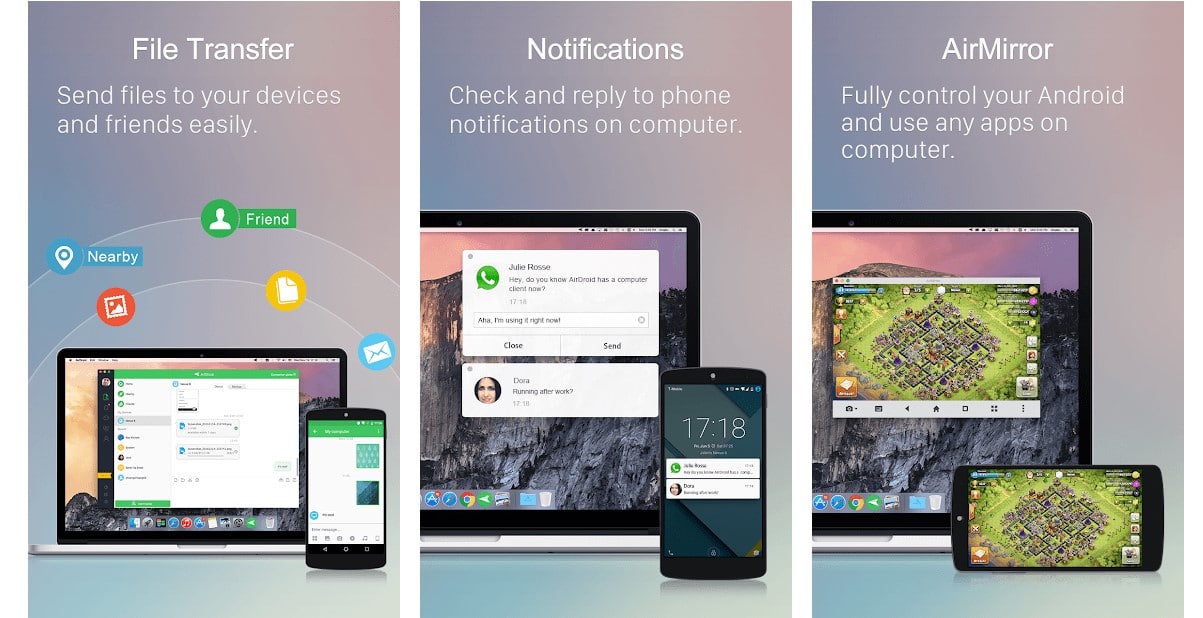
अन्य उपकरणों के साथ फाइल साझा करने के लिए एंड्रॉइड इकोसिस्टम के भीतर सबसे अच्छे ज्ञात समाधानों में से एक है, चाहे Android या iPhone AirDroid है। यह एप्लिकेशन, जो हमें विंडोज़, मैकओएस या लिनक्स द्वारा प्रबंधित कंप्यूटरों के साथ फ़ाइलों को साझा करने की भी अनुमति देता है, हमें किसी भी प्रकार की सामग्री को साझा करने की अनुमति देता है, चाहे वे जिस आकार के हों।

Google और सैमसंग द्वारा पेश किए गए समाधानों के विपरीत, प्रत्येक डिवाइस पर एक एप्लिकेशन इंस्टॉल करना आवश्यक है जहां से हम सामग्री साझा या प्राप्त करना चाहते हैं। इसके अलावा, आवेदन में विज्ञापन और इन-ऐप खरीदारी की एक श्रृंखला शामिल है जो उन सभी कार्यात्मकताओं का लाभ उठाने में सक्षम है जो हमें प्रदान करती हैं, जो कई हैं।
तस्वीर
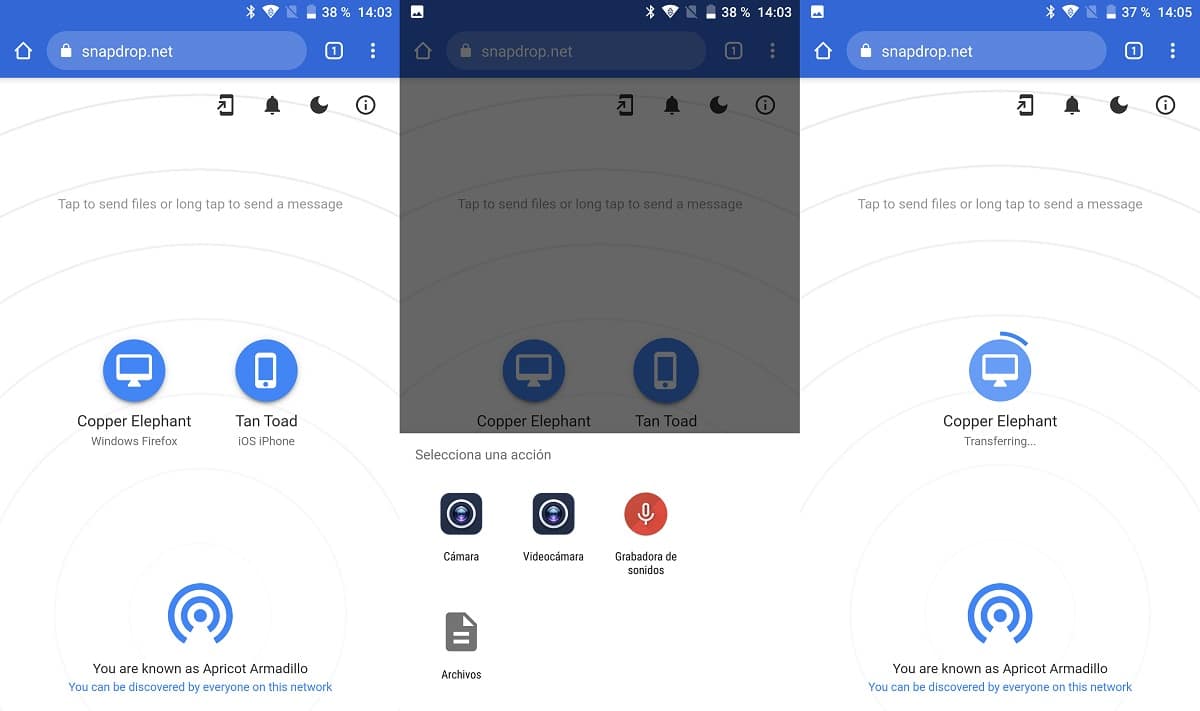
एक दिलचस्प विकल्प यदि आप एप्लिकेशन इंस्टॉल करना नहीं चाहते हैं फ़ाइलों को साझा करने के लिए हम इसे ढूंढते हैं तस्वीर, एक वेब सेवा (एक आवेदन नहीं) जो हमें अपने स्मार्टफोन और एक कंप्यूटर के बीच सामग्री साझा करने की अनुमति देती है जब तक कि दोनों एक ही वाई-फाई नेटवर्क से जुड़े हों।
एक बार जब दोनों डिवाइस एक ही वाई-फाई नेटवर्क से जुड़े होते हैं, तो इस वेबसाइट को एक्सेस करते समय, सभी कनेक्टेड डिवाइस प्रदर्शित किए जाएंगे। किसी भी प्रकार की फ़ाइल साझा करने के लिए, हमें बस उस डिवाइस पर क्लिक करना होगा, जिस पर हम फ़ाइल भेजना चाहते हैं।
अगला, विकल्पों का एक मेनू प्रदर्शित किया जाएगा जो हमें आमंत्रित करता है हमारे डिवाइस से छवियों या फ़ाइलों का चयन करें (स्मार्टफोन होने के मामले में)। हम फ़ाइल का चयन करते हैं और इसे भेजने के लिए आगे बढ़ते हैं।
कोई भी भेजें
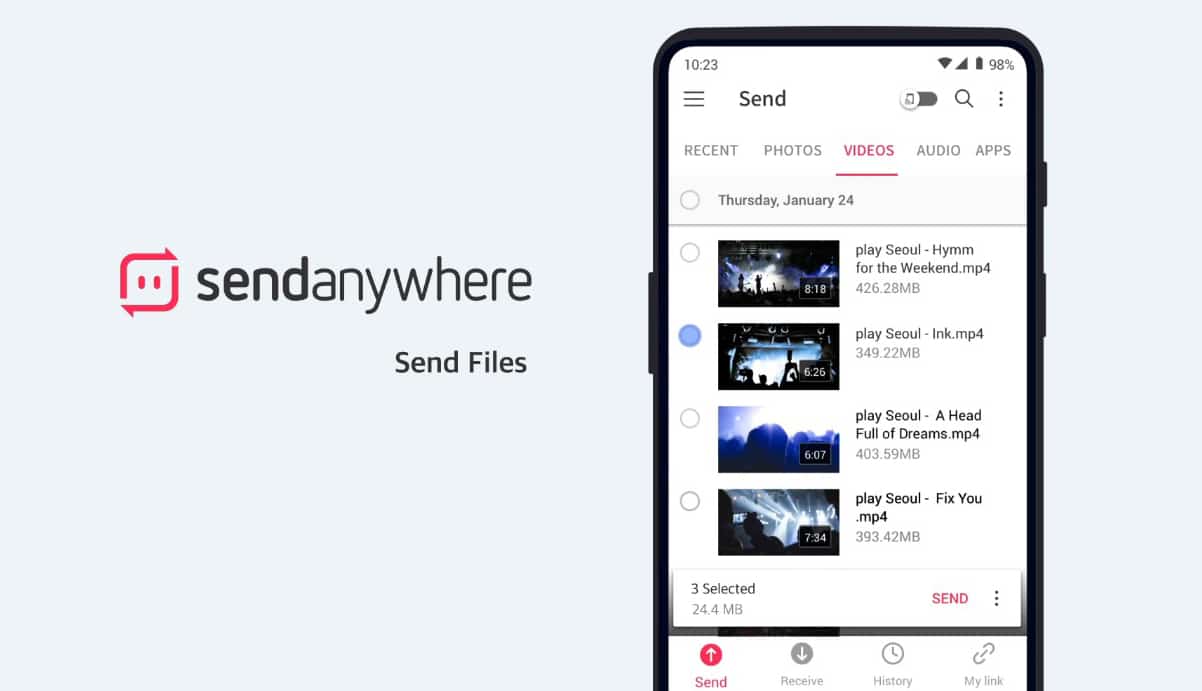
एक और शानदार समाधान जब मोबाइल डिवाइस और / या कंप्यूटर के बीच फाइल भेजने की बात आती है, तो हम इसे सेंड एनी वेयर में पाते हैं। प्रदर्शन यह वही है जो AirDroid हमें प्रदान करता है, हमें फ़ाइलों को साझा करने में सक्षम होने के लिए अपने स्वयं के एप्लिकेशन को स्थापित करने के लिए मजबूर कर रहा है, क्योंकि यह ब्लूटूथ के माध्यम से काम नहीं करता है क्योंकि Google और सैमसंग समाधान करते हैं।
यह ऐप उपलब्ध है Android और iOS, Amazon Kindle, Windows, macOS, Linux दोनों के लिए और क्रोम के लिए एक एक्सटेंशन के रूप में भी, इस विकल्प की सबसे अधिक सिफारिश की जा रही है अगर हमें छिटपुट रूप से एक या अधिक कंप्यूटरों के साथ सामग्री साझा करने की आवश्यकता है।
आपके लिए कोई भी जगह उपलब्ध है मुफ्त में डाउनलोड करें, इसमें से सबसे अधिक पाने के लिए विज्ञापन और इन-ऐप खरीदारी शामिल हैं। अन्य अनुप्रयोगों के विपरीत, टैबलेट के लिए एक विशेष इंटरफ़ेस से उपलब्ध एप्लिकेशन।
